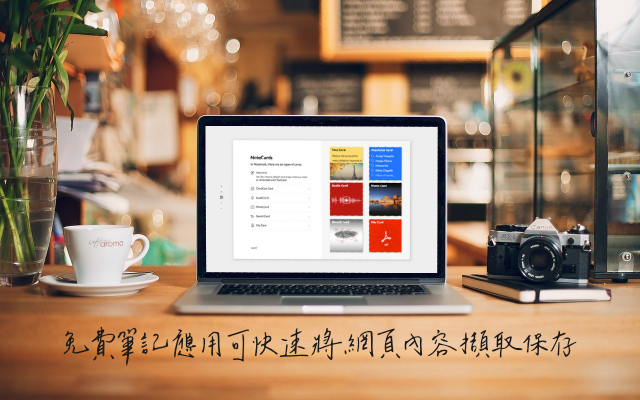
平常你都如何保存從網路上找到的重要內容呢?可能很多人習慣直接把網頁加入書籤,或是打開其他編輯器來複製、貼上,但隨著 Evernote 和 Google Keep 這類筆記工具出現其實存在雲端更方便,而現今大部分人的生活脫離不了行動裝置,這些工具也多半有對應的應用程式或手機版可以使用。如果你不希望遇到下次打開鏈結卻找不到內容的窘境,直接為網頁擷圖或將文字圖片備份下來是比較安全的方法。
本文要推薦的「Zoho Notebook」是 Zoho 公司前段時間新推出的免費線上筆記服務,之所以會想介紹的原因是因為 Zoho 本身就是一家以線上服務為主的公司,在速度、穩定性及安全方面應該無庸置疑;另一方面 Zoho Notebook 提供各平台適用的應用程式,如果想單純拿來保存或備份網頁內容,只要透過瀏覽器外掛就能做到。
相信 Zoho 大家一定不陌生,這是專門營運線上辦公室軟體的公司,之前我曾介紹推薦過 Zoho Mail 可取代 Google Apps(現在名稱為 G Suite)可自訂網址的免費 Email 信箱,還有可免費製作線上表單的 Zoho Forms,都是這個公司旗下服務,使用者只要註冊一個帳戶就能使用 Zoho 所有服務。
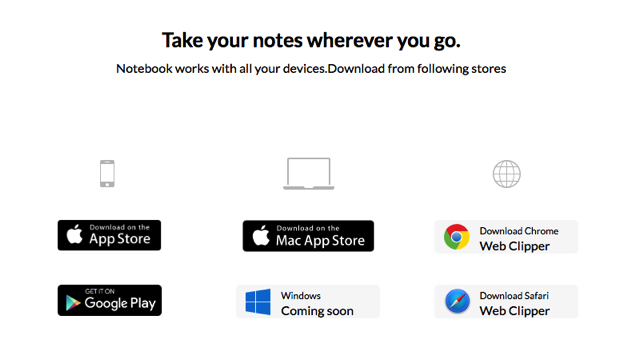
Zoho Notebook 支援三大瀏覽器:Google Chrome、Firefox 和 Safari,提供免費外掛下載,安裝後可快速寫入筆記、上傳圖片或網頁擷圖,亦能將鏈結快速保存到線上筆記本,以便隨時返回存取資料。如果你平常工作會時常需要瀏覽網頁,也能使用 Zoho Notebook 內建 Clean View 功能將網頁中不相關的元素隱藏,以便更集中注意力在閱讀內容上。
擴充功能資訊
元件名稱:Zoho Notebook
適用平台:Google Chrome、Firefox、Safari
程式語系:英文
官方網站:https://www.zoho.com/notebook/
安裝頁面:Chrome | Firefox | Safari
使用教學
STEP 1
開啟 Zoho Notebook 網站後,從右上角「Web Clipper」找到不同版本的瀏覽器外掛,以下我會使用 Google Chrome 版本做範例。
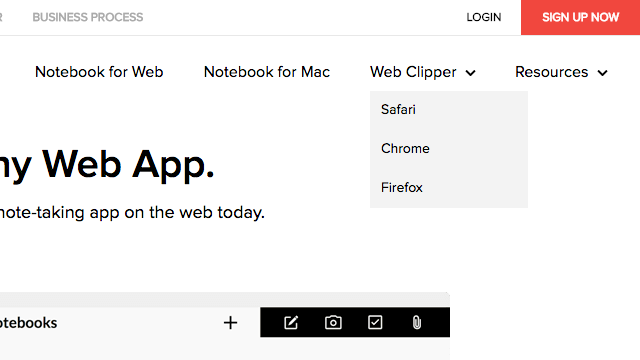
STEP 2
開啟 Notebook Web Clipper 擴充功能頁面,點選右上角「+加到 Chrome」免費下載。
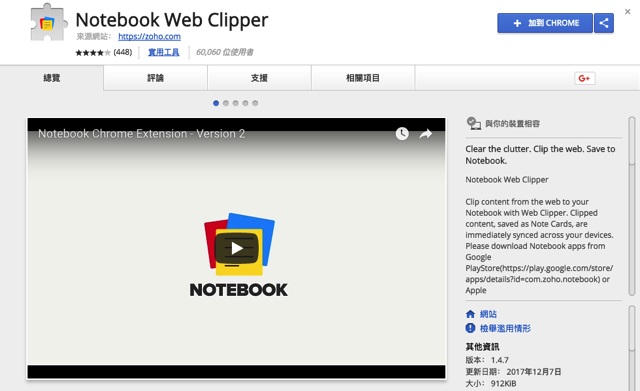
安裝後點選右上角的 Notebook Web Clipper 圖示按鈕就能使用相關功能。
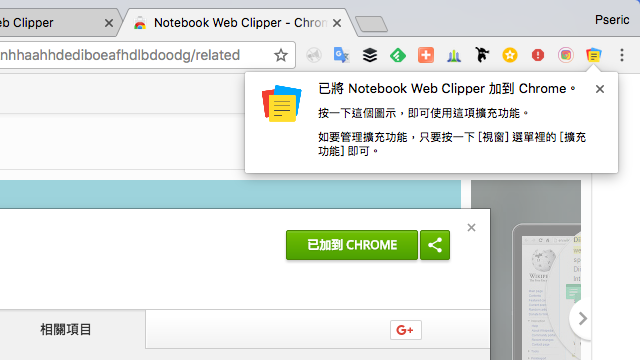
STEP 3
第一次使用 Zoho Notebook 必須先登入 Zoho 帳戶,或點選「Sign Up」免費註冊一個,註冊後就能用其他服務。
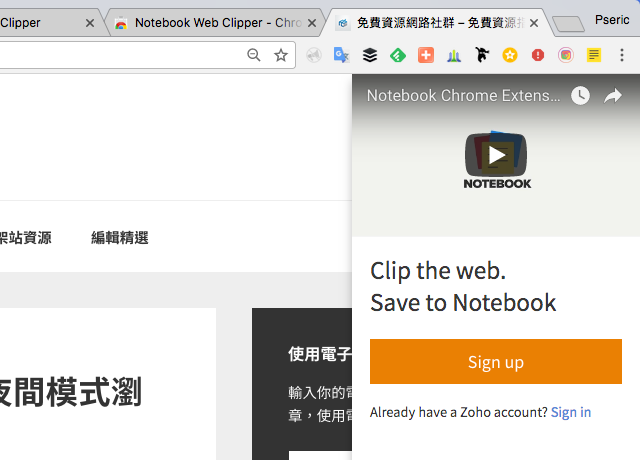
輸入 Email、密碼後按下「Sign Up」完成註冊,其實註冊過程還算簡單,不用填入太多個人資訊,亦可選擇是否要訂閱 Zoho 電子報來獲取更新。
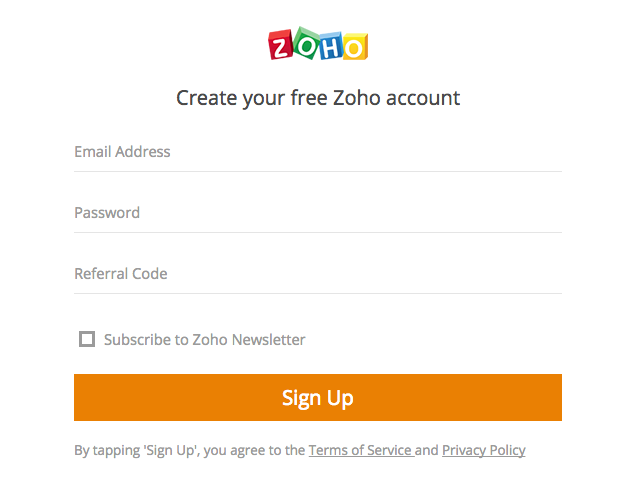
STEP 4
點選 Zoho Notebook 的 Web Clipper 後,可以快速加入文字筆記或上傳相片,底下還有三個功能,包括:Clean View(集中閱讀模式)、抓取網頁擷圖或儲存鏈結。
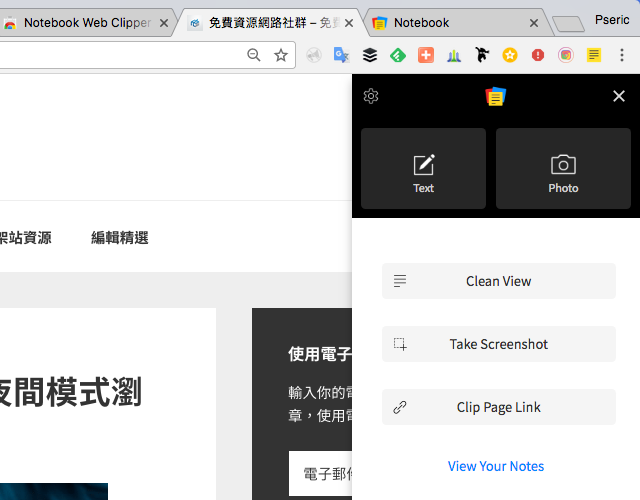
STEP 5
Clean View 集中閱讀模式還挺有意思的,類似「Mercury Reader 給你更乾淨閱讀空間!替代 Readability 外掛讓文章更好讀」外掛,可以將網頁中不必要的元素例如側邊欄、廣告等等暫時隱藏起來,讓使用者更專注在閱讀文章,也能調整文字大小或設定不同字型,當然對於要擷取內容來說也更為方便。
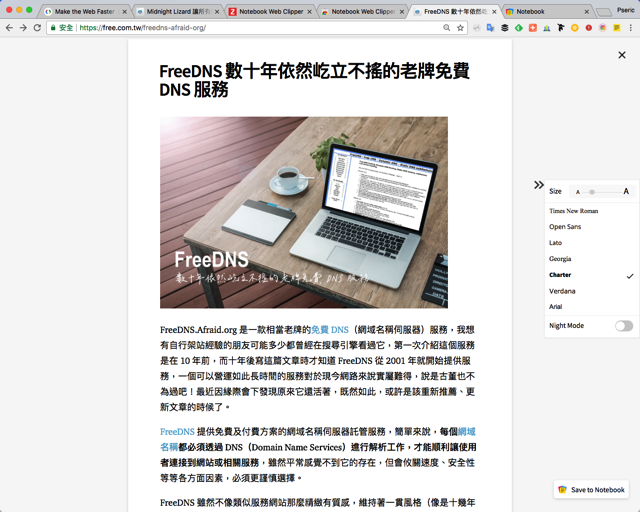
點擊 Zoho Notebook 可以加入文字,從網頁選取直接拖曳後就能儲存到雲端,如果你習慣複製貼上,它就像是一本「雲端記事本」,只要登入帳戶就能隨時獲取記事本中的內容。
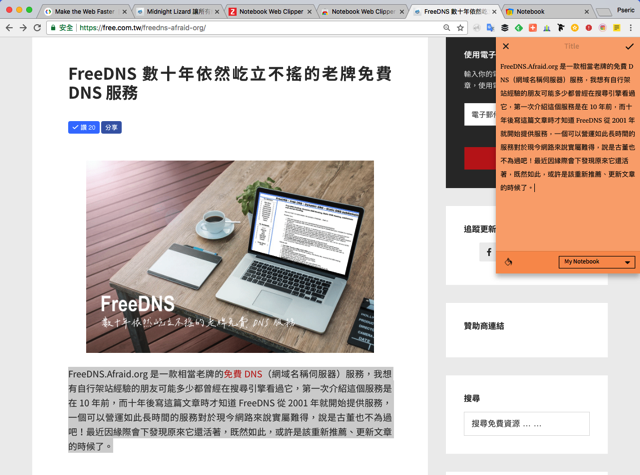
STEP 6
另一個 Zoho Notebook 好用功能是擷取網頁截圖,在擷取後除了命名圖片外,還能點選編輯加入更多效果。
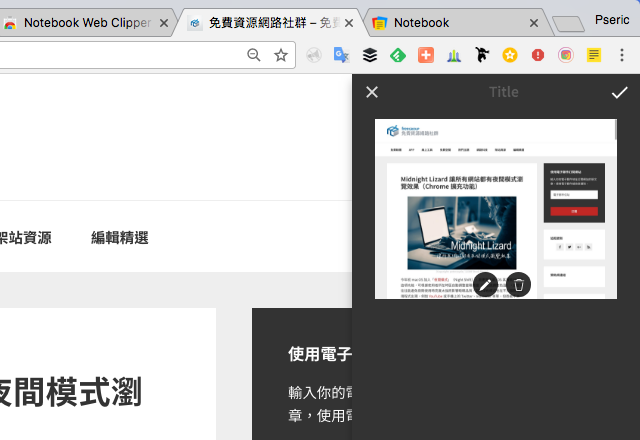
包括標記、畫線、方框、箭頭、加入文字或是模糊等常見功能都可直接於 Zoho Notebook 網頁擷圖編輯器中使用,也算是很方便,至少不用為了要編輯擷圖而另外安裝軟體或工具。
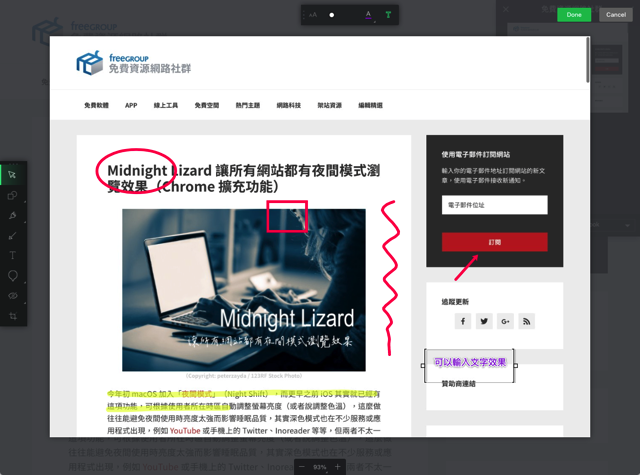
STEP 7
當然網頁擷圖也是可以直接保存到 Zoho Notebook 雲端記事本,還能夠建立不同的筆記分類名稱,用以管理或整理上傳儲存的項目,基本的分享功能也是有的,如果你想將文字或圖片從記事本寄送給朋友,亦能直接使用內建的傳送功能。
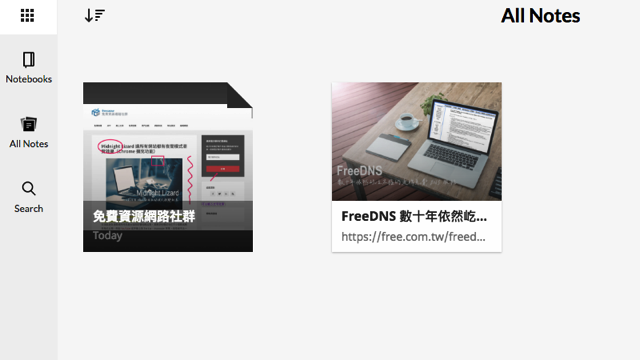
值得一試的三個理由:
- 支援 Google Chrome、Firefox 和 Safari 常見瀏覽器
- 可保存文字、圖片,或將網頁擷取後儲存至雲端記事本
- 操作簡單,功能強大,內建簡易擷圖編輯功能








